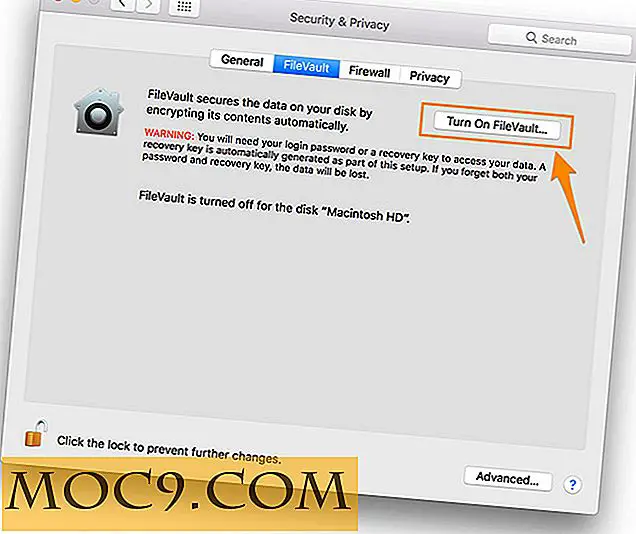Klatsch deinen Mac, um Räume zu wechseln

Im März 2005 führte Apple eine neue Funktion für seine Notebook-Serie ein, die als "Sudden Motion Sensor" (SMS) bezeichnet wird, um die Festplatte mit den darin enthaltenen Daten zu schützen. Bei dieser Funktion wird ein Beschleunigungssensor verwendet, um eine plötzliche Bewegung (z. B. Herabfallen oder starkes Stoßen) zu erkennen und den Kopf der Festplatte schnell zu sperren, wenn ein solcher Zustand vorliegt.
Aber die Geeks sehen dieses Feature aus verschiedenen Blickwinkeln - Spaß. Nur wenige "ungewöhnliche" SMS-basierte Anwendungen wurden zum Leben erweckt. Einer der Favoriten ist Smackbook Pro, dessen Funktion es ist, den virtuellen Desktop jedes Mal umzuschalten, wenn der Benutzer die Seite des Monitors des Laptops "leicht schlägt".
Klopf klopf! Wer ist da?
Im Laufe der Zeit haben die Geeks vielleicht entschieden, dass SMS nicht mehr Spaß macht und haben daher die Entwicklung vieler - wenn nicht aller - Anwendungen aufgegeben. So wussten die meisten Neulinge von Apple nie, dass es so coole Anwendungen für ihre Macbooks gab.
Inzwischen hat Apple eine eigene Version des virtuellen Desktops namens Spaces entwickelt und als Teil von Leopard platziert.
Ich bin mir sicher, dass hier viele Leute erkennen, dass der gleiche coole Trick, der zuvor so populär war, auch hier angewendet werden könnte. Aber ich konnte nur einen finden - einen Typen namens Chris - der etwas unternimmt, um die Idee zu verwirklichen.
Er hat "Screen Knock" kreiert und der Öffentlichkeit zugänglich gemacht. Um es zu verwenden, müssen Sie die kleine ScreenKnock.zip (weniger als 300 KB) herunterladen, installieren und einige Einstellungen anpassen.
Anpassen der Raumeinstellungen
In dem Video auf der Bildschirmklopfseite erklärte Chris, dass Spaces für die Funktion seiner App so eingestellt werden muss, dass sie mit den Tastenkombinationen Befehl + Pfeil (Links, Rechts, Hoch, Runter) funktioniert.
Wahrscheinlich sind die Einstellungen auf Ihrem Computer anders (z. B. Strg + Pfeil), Sie müssen sie also überprüfen und anpassen. Hier ist das Wie:
1. Gehen Sie zu "Systemeinstellungen" (Apple -> Systemeinstellungen) und wählen Sie "Expose & Spaces".

2. Wählen Sie die Registerkarte "Räume".

3. Aktivieren Sie das Kontrollkästchen "Räume aktivieren".
4. Sehen Sie sich den unteren Teil des Fensters an und finden Sie das Drop-Down-Optionsfeld mit dem Namen 'Um zwischen den Räumen zu wechseln' und wählen Sie 'Befehl + Pfeiltasten'

Führen Sie die Screen Knock Anwendung aus und schon kann es losgehen!
Wunschzettel
Wenn Sie die ScreenKnock-Anwendung zum ersten Mal öffnen, sind Sie überrascht. Da ist nur ein kleines leeres Fenster. Keine Anweisungen, keine Optionen, keine Vorlieben, nichts.

Vielleicht dachte Chris, dass die App nichts anderes braucht als das, wofür sie gebaut wurde: wechsele Spaces, wenn du (leicht) die Seite des Macbooks klopfst. Aber…
Wenn ich etwas hinzufügen möchte, um diese kleine coole App zu verbessern (und ich hoffe Chris liest das), wäre es die Option für normale Benutzer hinzuzufügen:
- Um die Empfindlichkeit des "Klopfens" zu ändern
- Um auszuwählen, welche Tastenkombinationen Spaces verwendet.
Grund: Manchmal brauchte ich einen ziemlichen Schlag, um endlich die Leerzeichen wechseln zu können (und ich beabsichtige, mein weißes Macbook ein wenig länger zu behalten ...). Und als Autor habe ich mich bereits an Command + Pfeiltasten gewöhnt Gehe zum Anfang / Ende der Zeile / des Absatzes. Bei geöffneter ScreenKnock-Anwendung wird mein Schreib-Workflow dadurch gestört, dass Spaces jedes Mal, wenn ich zwischen meinen Wörtern hin- und herwechseln möchte, wild umschalten.
Hast du ScreenKnock ausprobiert? Kennen Sie das alte Smackbook? Teilen Sie Ihre Gedanken, Erfahrungen und Meinungen mit dem folgenden Kommentar.


![3 Lightweight Media Player, die Ihre Systemressourcen nicht beschädigen werden [Windows]](http://moc9.com/img/music-foobar2000.jpg)